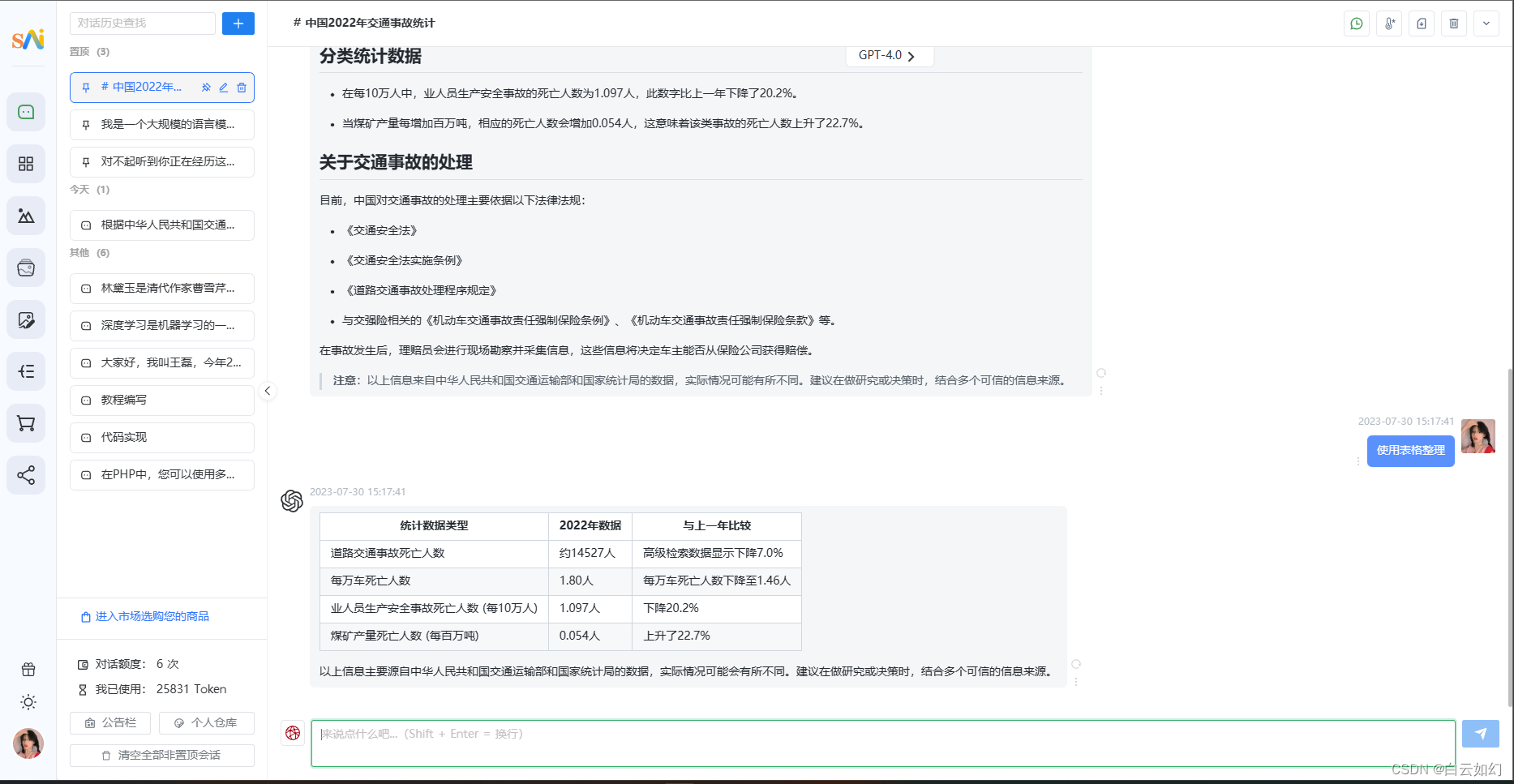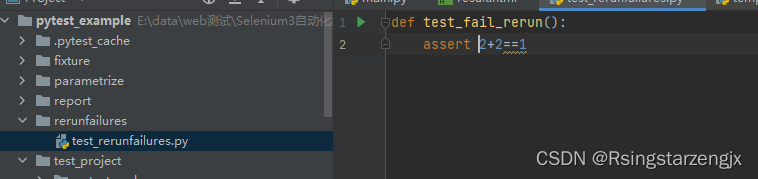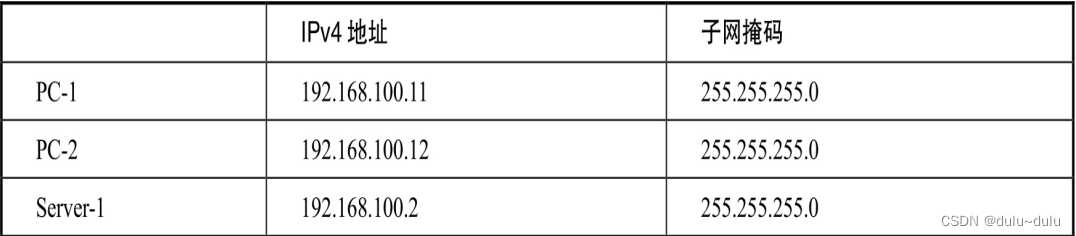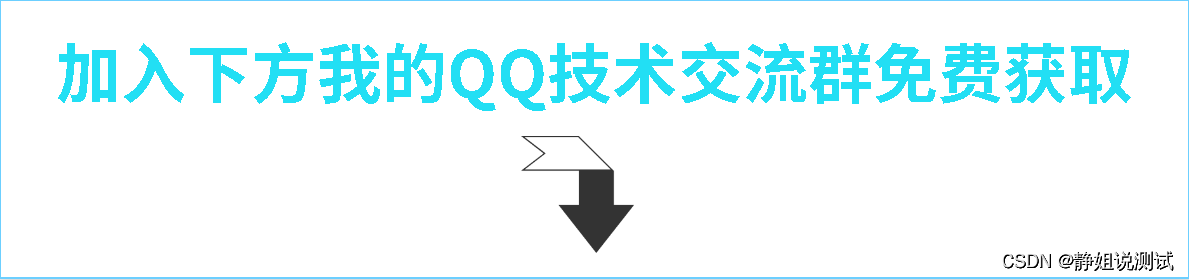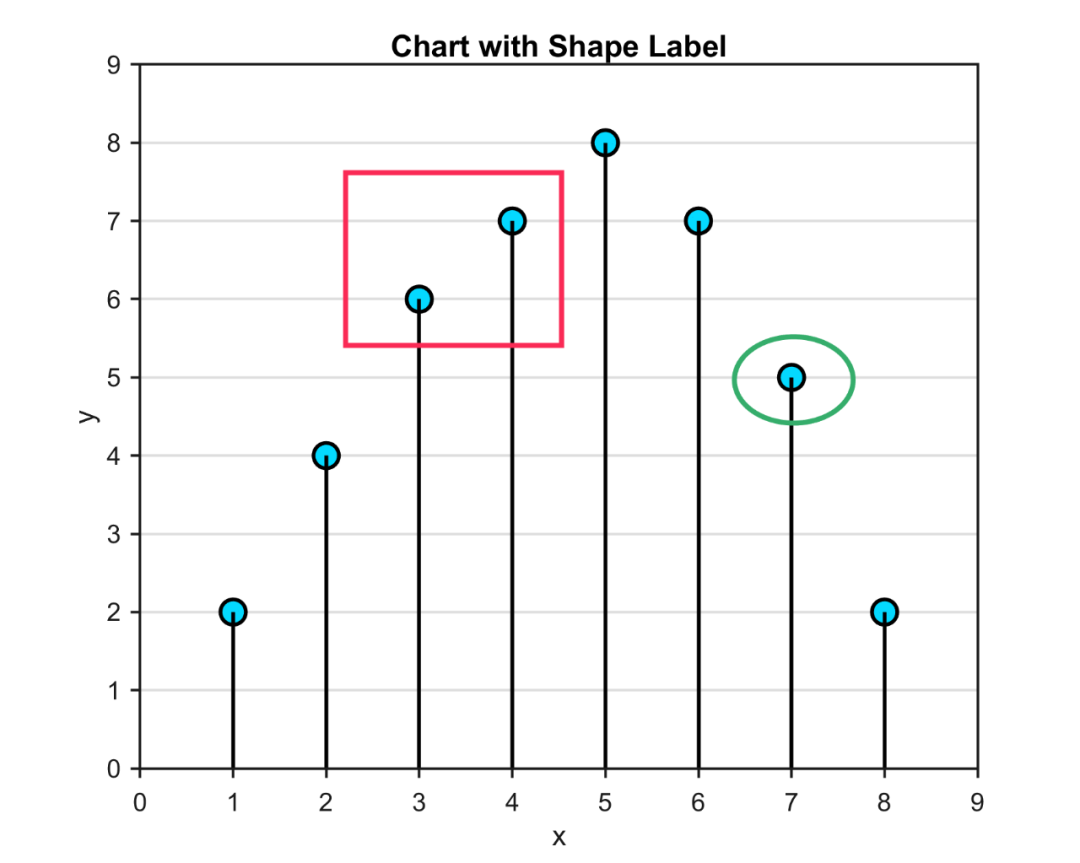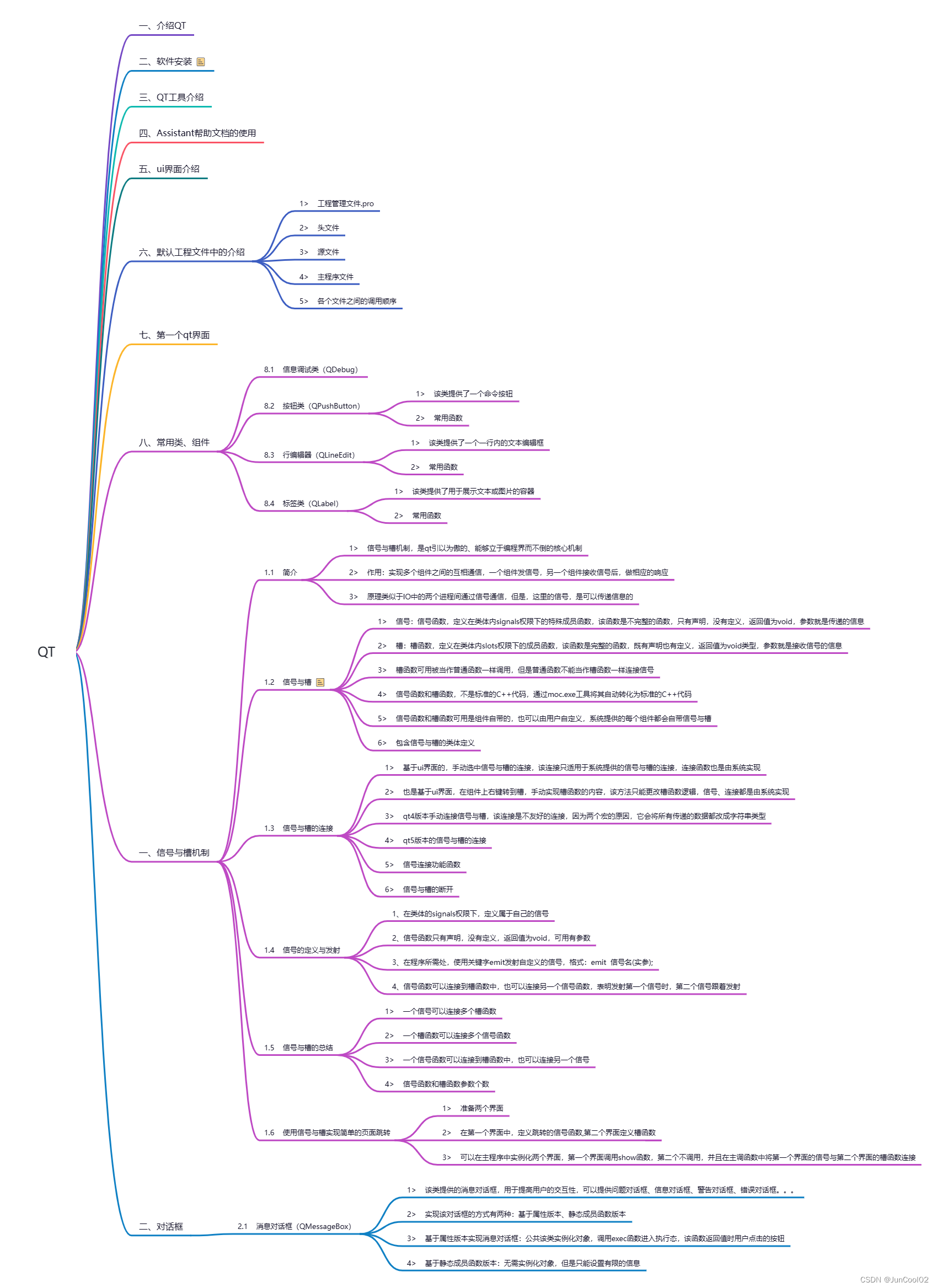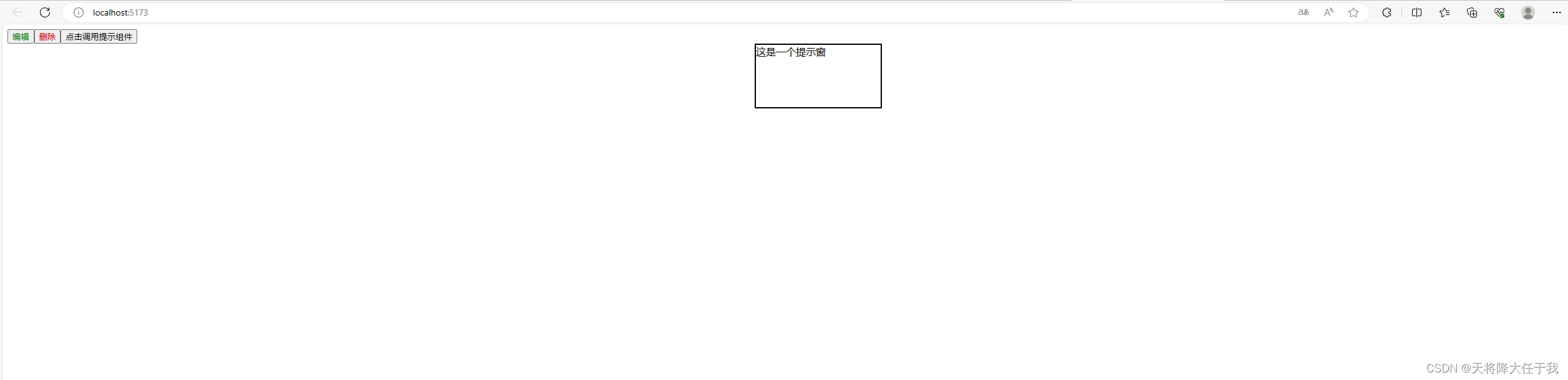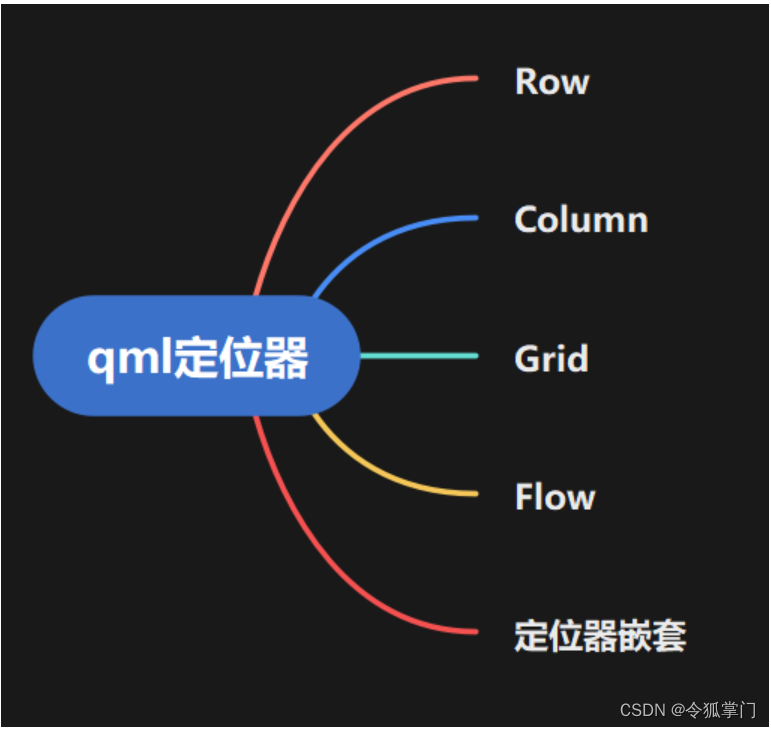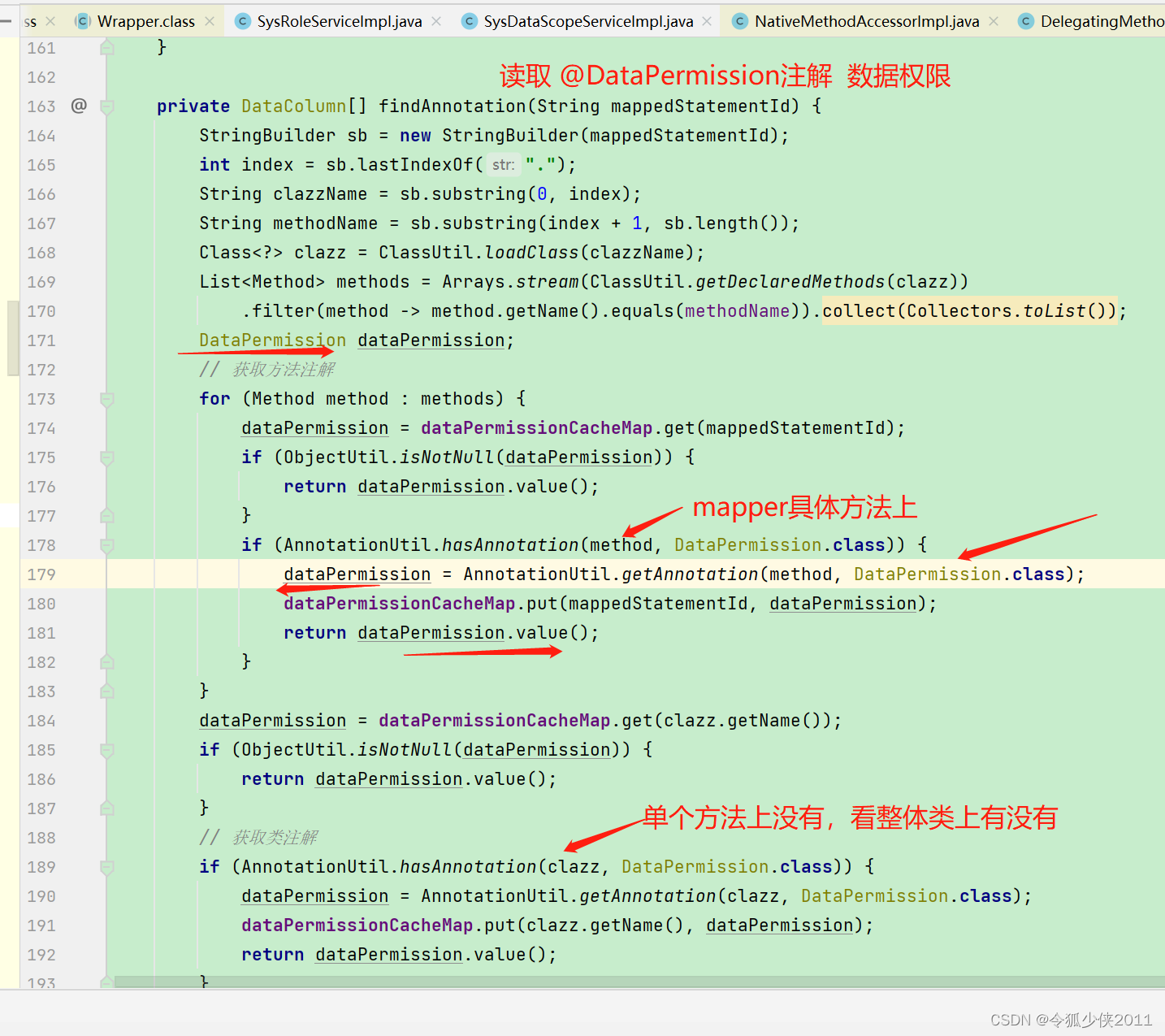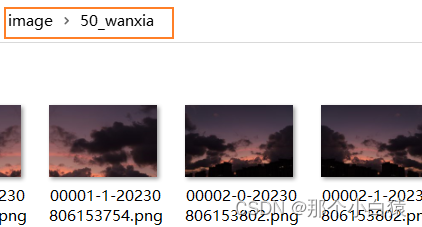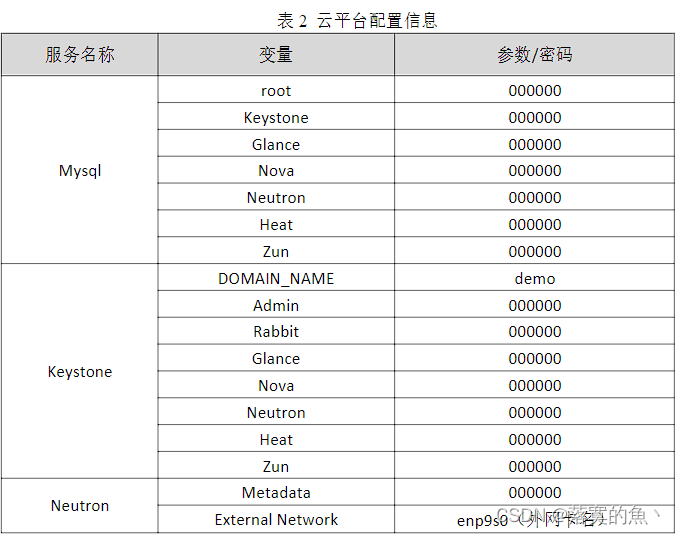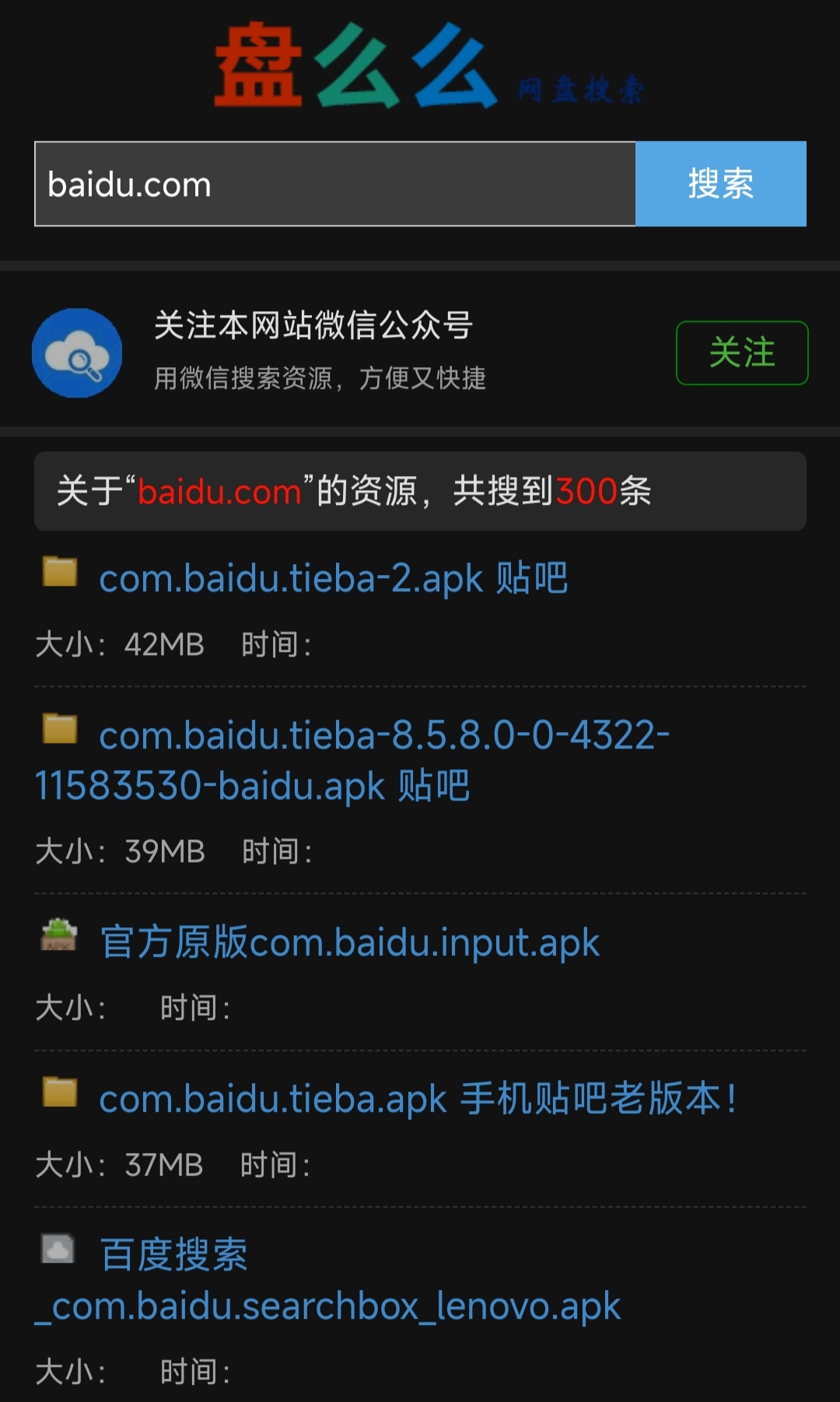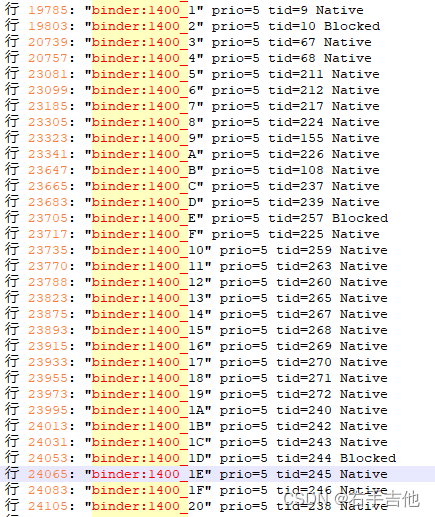一、介绍
批处理是一种将一系列计算机任务按照预定义的顺序进行自动化处理的技术。它是通过批处理脚本或命令文件来实现的,可以在不需要人工干预的情况下,批量运行多个命令或程序。
批处理脚本的优点
1. 自动化:批处理可以自动执行重复性任务,无需手动干预,减少人力和时间成本。
2. 批量处理:批处理可以同时处理多个任务,提高工作效率。
3. 减少错误:批处理可以减少人为因素引起的错误,保证任务的准确性和一致性。
4. 资源优化:批处理可以合理安排计算机资源的利用,提高系统的整体性能。
二、应用环境
1. 执行重复任务:当需要重复执行相同或类似的任务时,使用批处理可以节省时间和精力。
2. 批量处理文件:如果需要对多个文件进行相同的操作或处理,批处理可以一次性完成。
3. 自动化系统管理:批处理可以用于系统管理任务,例如备份文件、定时任务等。
三、举例
一.windows基本功能小程序
1.源码
@echo off
color 6e
ping 127.0.0.1 /n 2 >nul
color 5f
title 小程序
:menu
cls
echo.
echo ==========================
echo windows基本功能小程序
echo ==========================
echo 1.定时关机
echo 2.查看IP
echo 3.查看开启的端口
echo 4.查看所有进程
echo 5.关闭进程
echo 6.退出
echo 7.查看计算机详细信息
echo 8.查看磁盘总空间和剩余空间
echo 9.远程桌面
echo.
set /p num=请输入选项:
if "%num%"=="1" goto a
if "%num%"=="2" goto b
if "%num%"=="3" goto c
if "%num%"=="4" goto d
if "%num%"=="5" goto e
if "%num%"=="6" goto f
if "%num%"=="7" goto g
if "%num%"=="8" goto h
if "%num%"=="9" goto i
echo 请输入正确的值
pause
goto menu
:a
set /p time=请输入时间:
shutdown -s -t %time%
echo 定时关机已经设置完毕,谢谢使用!
pause
goto menu
:b
ipconfig
pause
goto menu
:c
netstat -ano
pause
goto menu
:d
tasklist
pause
echo 按任意键继续!
goto menu
:e
set /p gg=请输入进程号:
taskkill /f /pid %gg%
echo 谢谢使用!
pause
goto menu
:f
exit
:g
systeminfo
pause
goto menu
:h
fsutil volume diskfree c:
pause
goto menu
:i
mstsc
pause
goto menu2.运行截图

3.解释
当然,以下是对每一句代码的解释:
@echo off
这句代码关闭了命令提示符窗口的回显功能,即执行命令时不在窗口上显示命令本身。
color 6e
这句代码将命令提示符窗口的背景色设置为深黄色,前景色设置为亮黄色。
ping 127.0.0.1 /n 2 >nul
这句代码用于延迟执行,通过向自身发送两个数据包进行本地回环测试。目的是让程序暂停一段时间。
color 5f
这句代码将命令提示符窗口的背景色设置为深紫色,前景色设置为亮紫色。
title 小程序
这句代码设置命令提示符窗口的标题为"小程序"。
:menu
这句代码定义了一个标签,用于程序中的跳转。标签名为"menu"。
cls
这句代码清空命令提示符窗口中的内容,实现清屏效果。
echo.
echo ============
echo 欢迎使用小程序
echo ============
echo 1.定时关机
echo 2.查看IP
echo 3.查看开启的端口
echo 4.查看所有进程
echo 5.关闭进程
echo 6.退出
echo 7.查看计算机详细信息
echo 8.查看磁盘总空间和剩余空间
echo 9.远程桌面
echo.
这段代码输出一些欢迎信息和菜单选项,以供用户选择。
set /p num=请输入选项:
这句代码用于接收用户输入的选项,将输入的值存储在变量"num"中。
if "%num%"=="1" goto a
if "%num%"=="2" goto b
if "%num%"=="3" goto c
if "%num%"=="4" goto d
if "%num%"=="5" goto e
if "%num%"=="6" goto f
if "%num%"=="7" goto g
if "%num%"=="8" goto h
if "%num%"=="9" goto i
echo 请输入正确的值
pause
goto menu
这段代码根据用户输入的选项,使用条件判断语句跳转到相应的标签,实现对应功能。如果用户输入的选项不在1~9之间,输出错误提示并返回菜单界面。
:a
set /p time=请输入时间:
shutdown -s -t %time%
echo 定时关机已经设置完毕,谢谢使用!
pause
goto menu
标签"a"处的代码会提示用户输入一个时间参数,然后使用`shutdown`命令设置计算机在指定时间后关机。然后显示成功设置的消息,暂停并返回菜单界面。
:b
ipconfig
pause
goto menu
标签"b"处的代码会调用`ipconfig`命令显示计算机的IP配置信息,然后暂停并返回菜单界面。
:c
netstat -ano
pause
goto menu
标签"c"处的代码会调用`netstat`命令显示计算机上当前打开的端口和相关信息,然后暂停并返回菜单界面。
:d
tasklist
pause
echo 按任意键继续!
goto menu
标签"d"处的代码会调用`tasklist`命令显示计算机上运行的所有进程和相关信息。然后暂停显示一条消息,等待用户按下任意键,最后返回菜单界面。
。。。。。。剩下的大家应该就能看懂了,我这里就不列出了
二、用户操作小程序
1.源码
@echo off
color 5f
title 修改用户小程序
:menu
cls
echo.
echo ============
echo 欢迎使用小程序
echo ============
echo 1.查看用户列表
echo 2.添加用户
echo 3.修改用户密码
echo 4.删除用户
echo 5.激活用户
echo 6.禁用用户
echo 7.退出
echo.
set /p num=请输入选项:
if "%num%"=="1" goto a
if "%num%"=="2" goto b
if "%num%"=="3" goto c
if "%num%"=="4" goto d
if "%num%"=="5" goto e
if "%num%"=="6" goto f
if "%num%"=="7" goto g
echo 请输入正确的值
pause
goto menu
:a
net user
pause
goto menu
:b
set /p user=请输入用户名:
set /p passwd=请输入密码:
net user %user% %passwd% /add
echo 用户已经设置完毕,谢谢使用!
pause
goto menu
:c
set /p user=请输入用户名:
set /p passwd=请输入新密码:
net user %user% %passwd%
echo 密码已经修改完毕,谢谢使用!
pause
goto menu
:d
set /p user=请输入用户名:
net user %user% /del
echo 用户已经删除完毕,谢谢使用!
pause
goto menu
:e
set /p user=请输入用户名:
net user %user% /active:yes
echo 用户已经激活完毕,谢谢使用!
pause
goto menu
:f
set /p user=请输入用户名:
net user %user% /active:no
echo 用户已经禁用完毕,谢谢使用!
pause
goto menu
:g
exit
2.运行截图

3.解释
@echo off
该行代码表示关闭命令行中的回显功能,即在执行命令时不显示命令本身。
color 5f
该行代码设置了命令行窗口的背景色和前景色,其中数字 5 表示紫色背景,字母 f 表示白色前景。
title 修改用户小程序
该行代码设置了命令行窗口的标题,方便用户识别。
:menu cls echo. echo ============ echo 欢迎使用小程序 echo ============ echo 1.查看用户列表 echo 2.添加用户 echo 3.修改用户密码 echo 4.删除用户 echo 5.激活用户 echo 6.禁用用户 echo 7.退出 echo. set /p num=请输入选项: if "%num%"=="1" goto a if "%num%"=="2" goto b if "%num%"=="3" goto c if "%num%"=="4" goto d if "%num%"=="5" goto e if "%num%"=="6" goto f if "%num%"=="7" goto g echo 请输入正确的值 pause goto menu
这一部分是整个程序的核心。首先,它定义了一个名为 menu 的标签,表示程序的主菜单。然后,使用 cls 命令清空屏幕,使输出信息更加整洁。接着,使用 echo 命令输出菜单选项,让用户可以选择对用户进行哪种操作。在输出完所有选项之后,使用 set /p 命令提示用户输入选择项的编号,并将用户输入的值赋给变量 num。之后,使用 if 命令判断用户的输入,如果符合某个选项,则跳转到对应的标签(如 if "%num%"=="1" goto a 表示如果用户输入的是 1,则跳转到标签 a)。如果用户输入的值都不符合要求,则输出提示信息并返回主菜单。需要注意的是,这里使用了 goto 命令实现了菜单选项的跳转。
:a
net user
pause
goto menu
这几行代码定义了标签 a 的内容。使用 net user 命令查看当前计算机上的用户列表,并使用 pause 命令暂停程序的运行,等待用户按下任意键后继续。最后使用 goto 命令返回主菜单。
:b
set /p user=请输入用户名:
set /p passwd=请输入密码:
net user %user% %passwd% /add
echo 用户已经设置完毕,谢谢使用!
pause
goto menu
这几行代码定义了标签 b 的内容。使用 set /p 命令提示用户输入新用户的用户名和密码,并将其保存到变量 user 和 passwd 中。然后使用 net user 命令创建新用户,并输出提示信息。最后使用 pause 和 goto 命令返回主菜单。
:c
set /p user=请输入用户名:
set /p passwd=请输入新密码:
net user %user% %passwd%
echo 密码已经修改完毕,谢谢使用!
pause
goto menu
这几行代码定义了标签 c 的内容。使用 set /p 命令提示用户输入要修改密码的用户名和新密码,并将其保存到变量 user 和 passwd 中。然后使用 net user 命令修改对应用户的密码,并输出提示信息。最后使用 pause 和 goto 命令返回主菜单。
:d
set /p user=请输入用户名:
net user %user% /del
echo 用户已经删除完毕,谢谢使用!
pause
goto menu
这几行代码定义了标签 d 的内容。使用 set /p 命令提示用户输入要删除的用户名,并将其保存到变量 user 中。然后使用 net user 命令删除对应的用户,并输出提示信息。最后使用 pause 和 goto 命令返回主菜单。
:e
set /p user=请输入用户名:
net user %user% /active:yes
echo 用户已经激活完毕,谢谢使用!
pause
goto menu
这几行代码定义了标签 e 的内容。使用 set /p 命令提示用户输入要激活的用户名,并将其保存到变量 user 中。然后使用 net user 命令激活对应的用户,并输出提示信息。最后使用 pause 和 goto 命令返回主菜单。
:f
set /p user=请输入用户名:
net user %user% /active:no
echo 用户已经禁用完毕,谢谢使用!
pause
goto menu
这几行代码定义了标签 f 的内容。使用 set /p 命令提示用户输入要禁用的用户名,并将其保存到变量 user 中。然后使用 net user 命令禁用对应的用户,并输出提示信息。最后使用 pause 和 goto 命令返回主菜单。
:g exit
这行代码定义了标签 g 的内容。使用 exit 命令结束程序。
这个 Windows 批处理脚本实现了一个简单的用户管理功能,方便用户对计算机中的用户进行操作。